原文链接:https://www.chenweiliang.com/cwl-27998.html
Gmail是所有外贸SEO、电子商务从业者、网络推广者的必备网络营销工具。
Gmail邮箱怎么获取授权码?
第 1 步:打开Gmail邮箱的设置 ▼
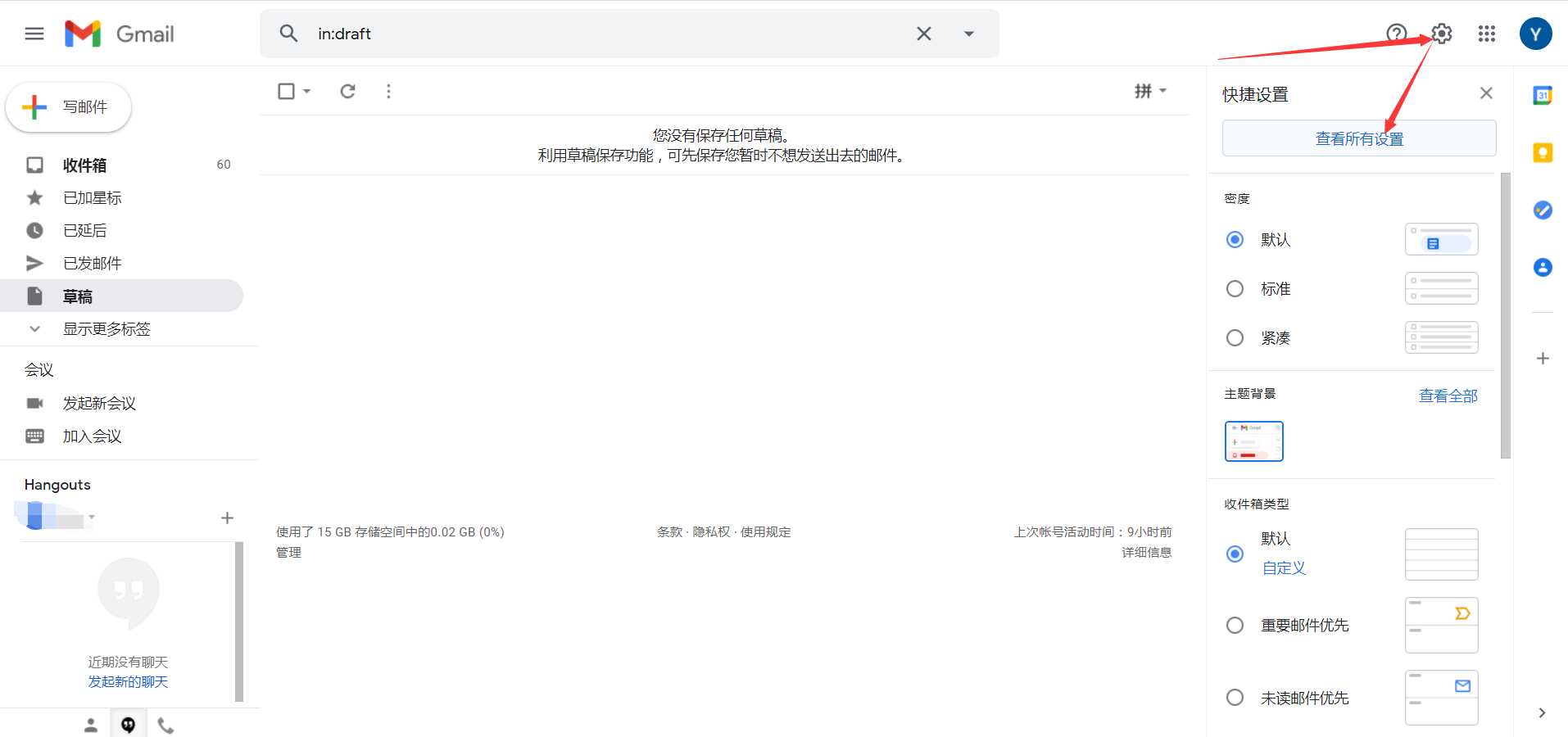
第 2 步:设置Gmail邮箱开启IMAP服务如下图 ▼
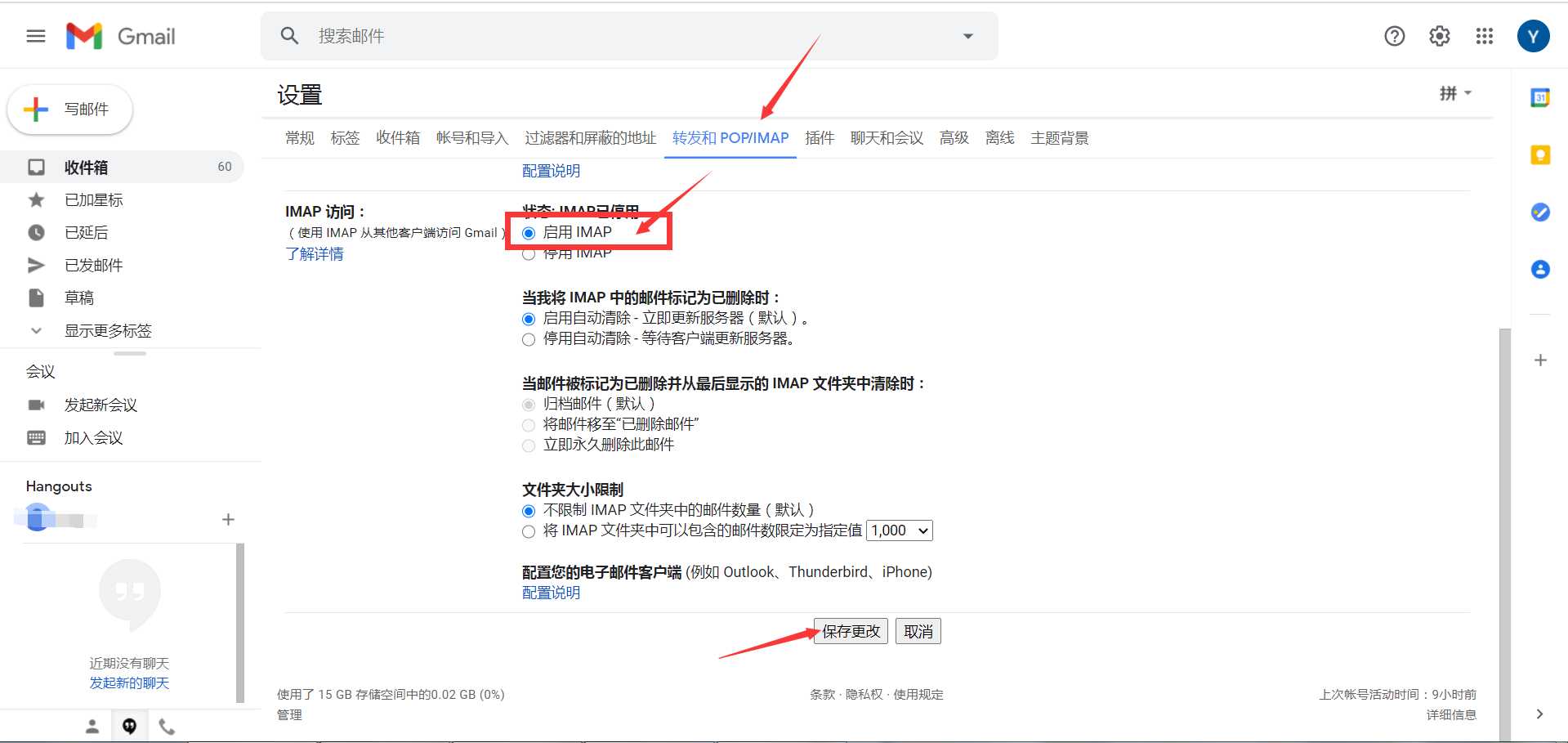
第 3 步:点击Gmail右上角的头像▼
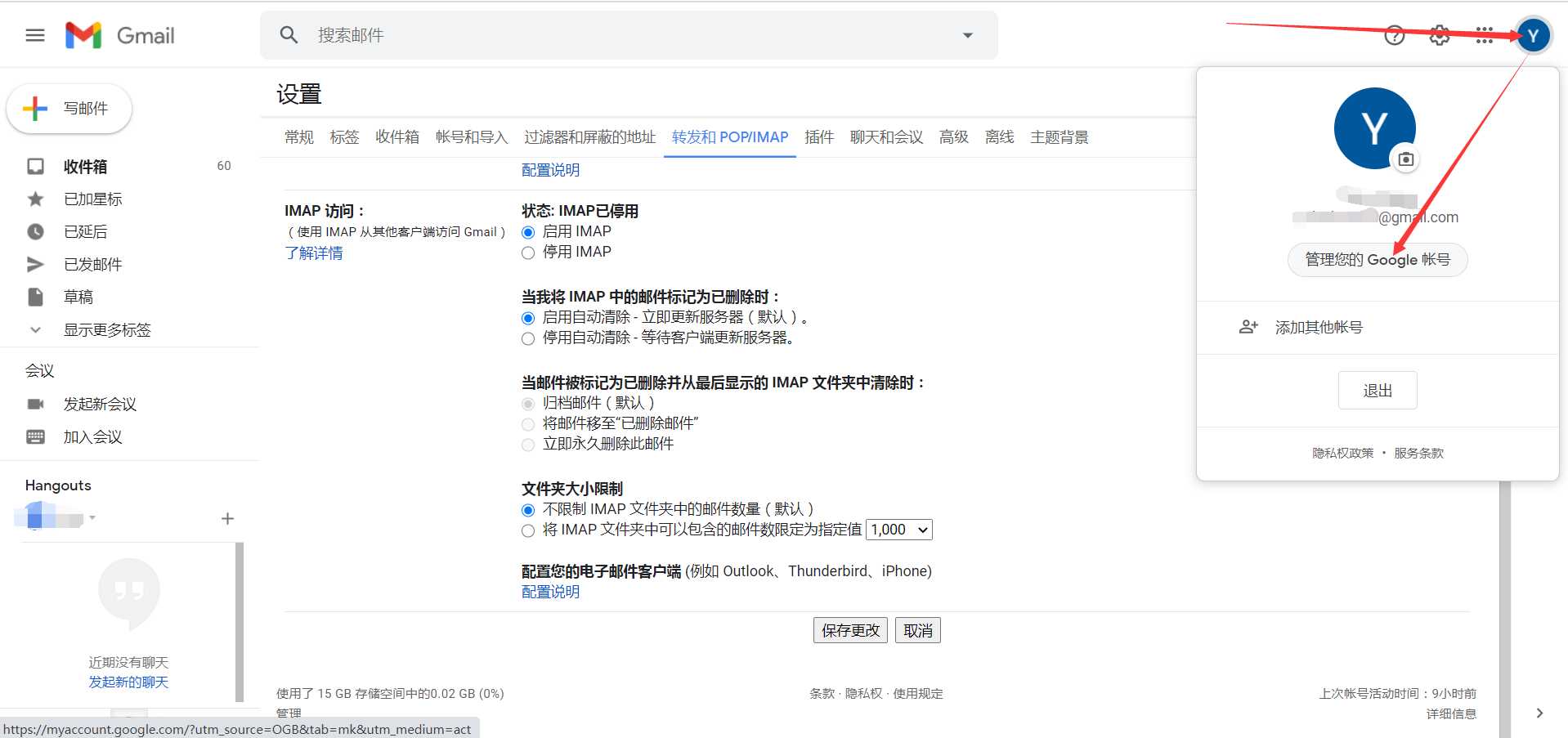
第 4 步:点击“安全性” → “两步验证” ▼
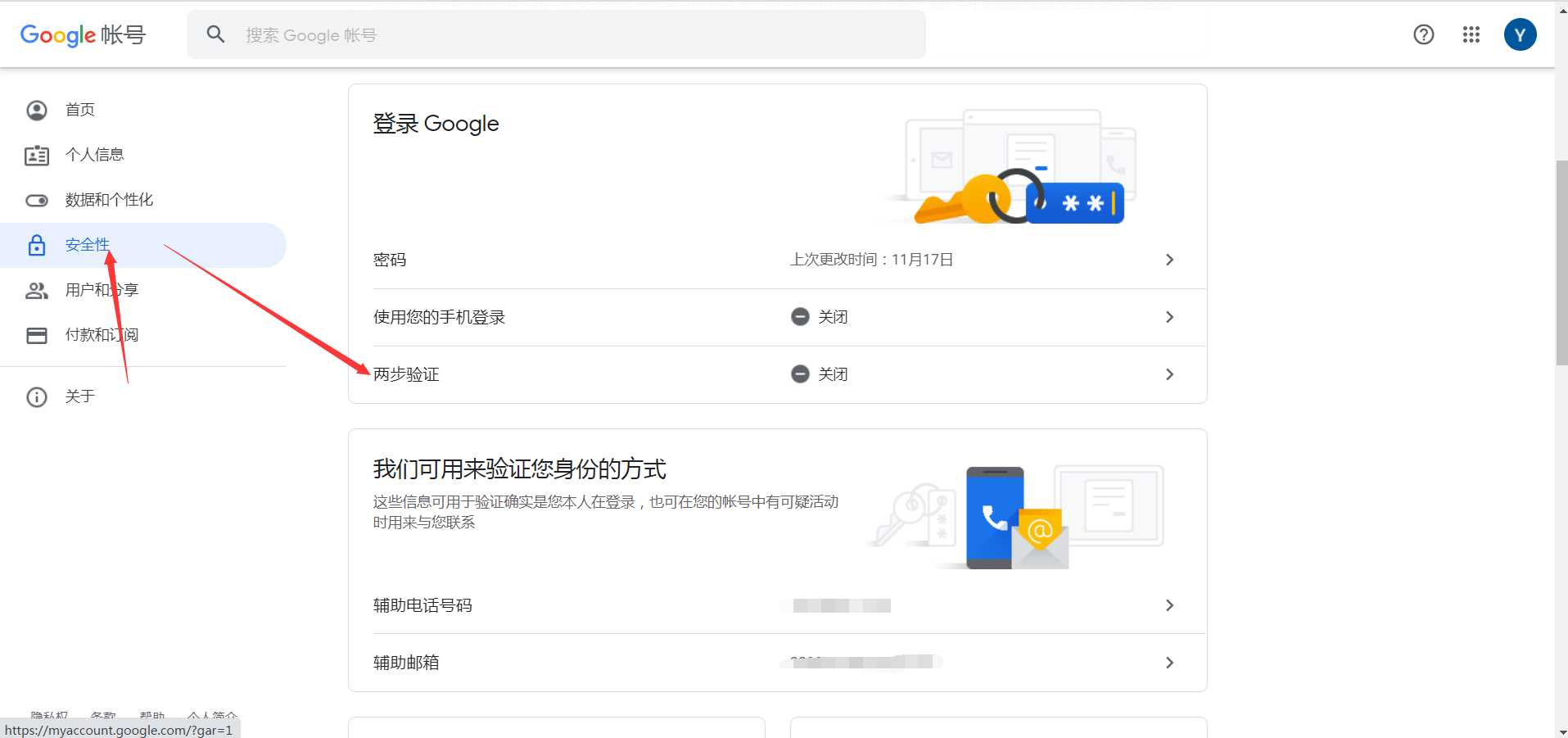
第 5 步:点击“开始” Gmail两步验证 ▼
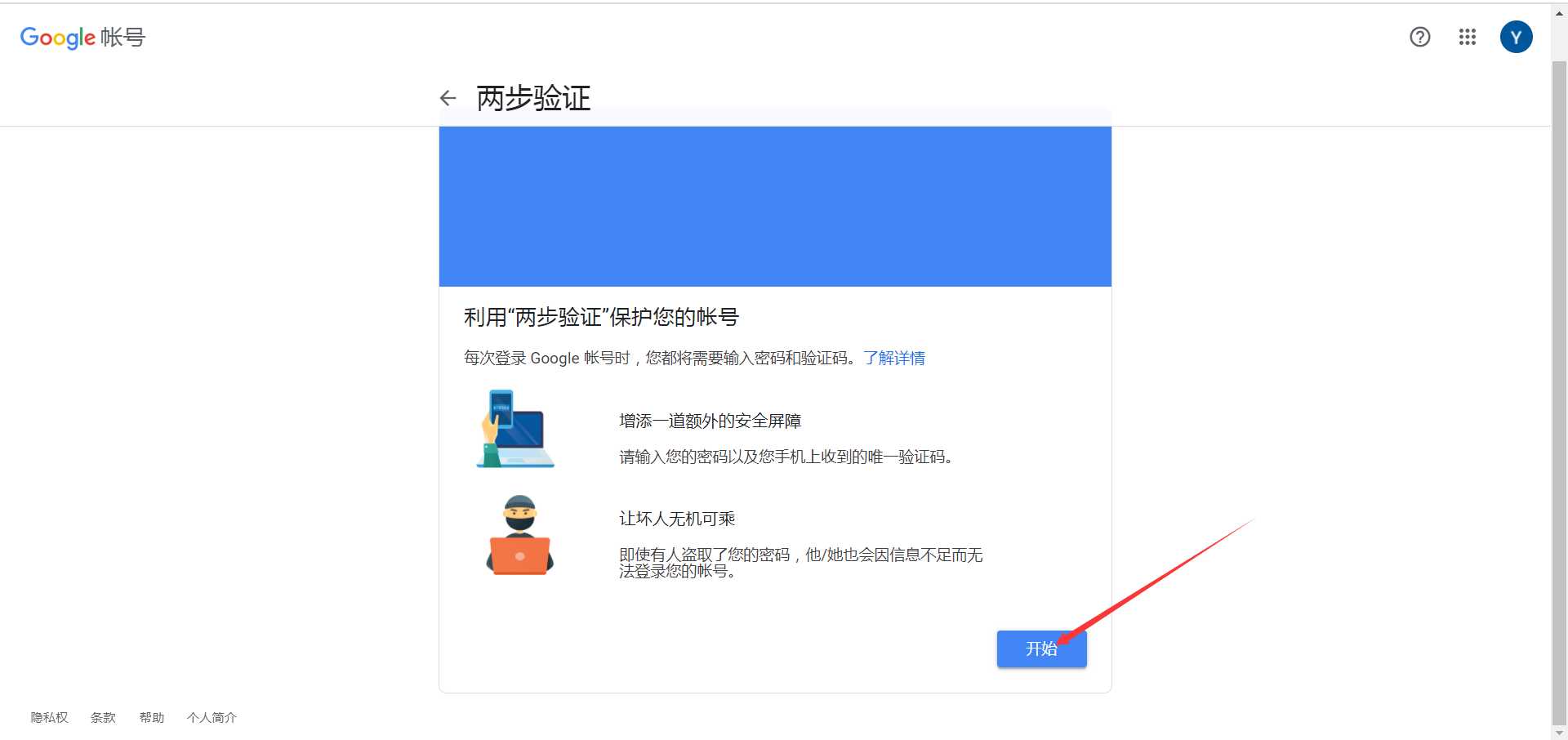
第 6 步:输入你的Gmail邮箱的登录密码 ▼
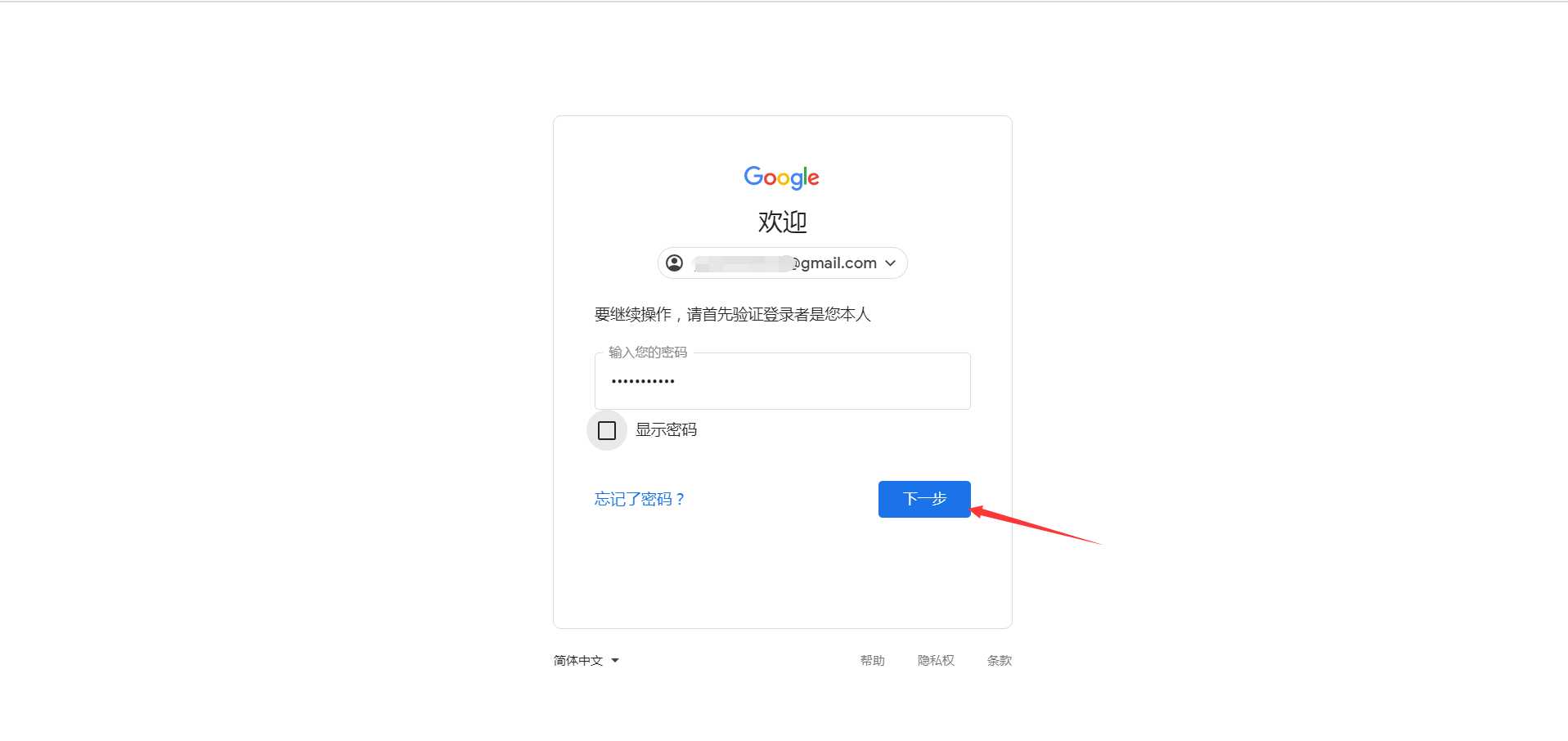
第 7 步:选择“短信”,接收手机短信验证码 ▼
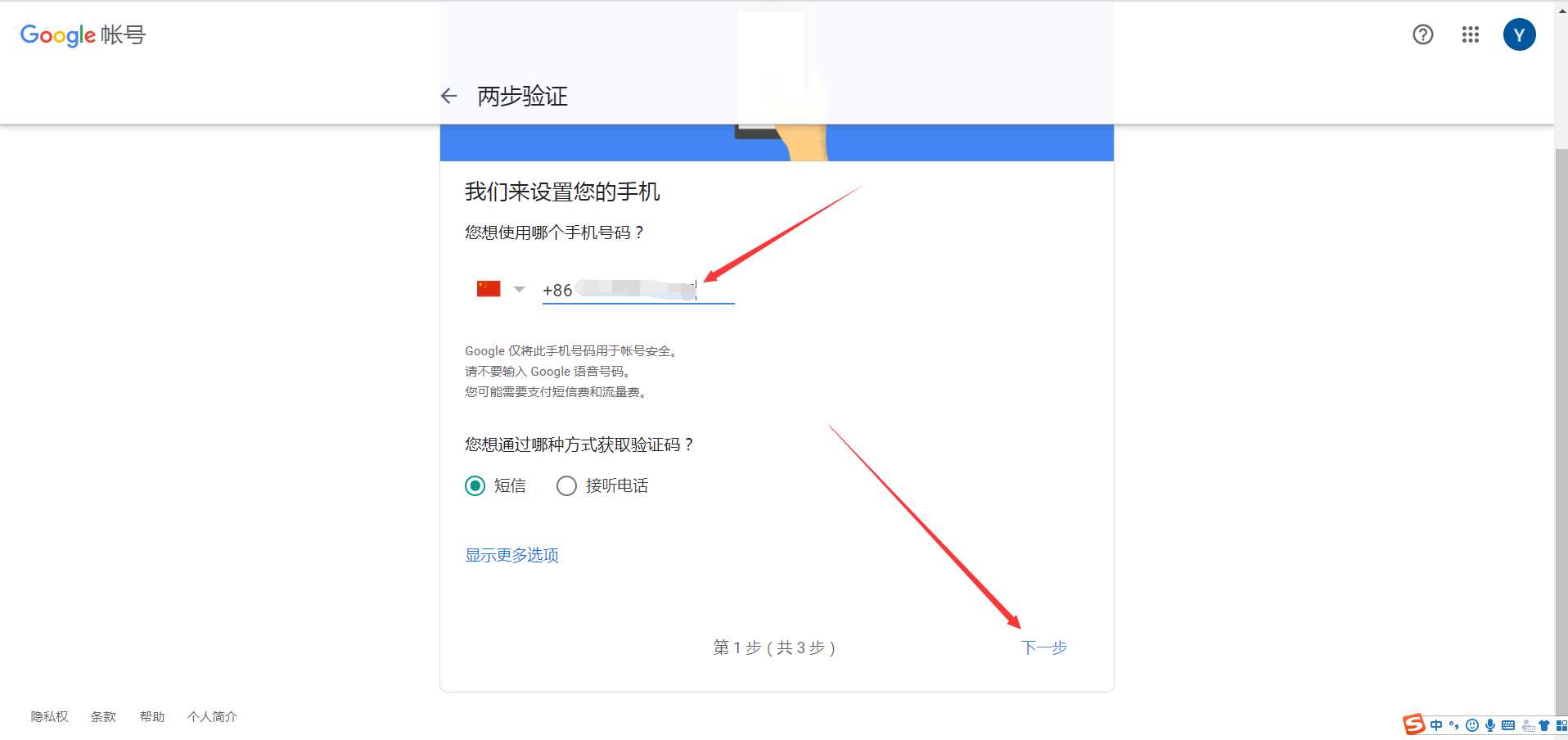
- 如果你的中国手机号不能接码、无法创建谷歌账号,请浏览以下教程 ▼
第 8 步:收到Google发送的手机短信验证码后,输入验证码 ▼
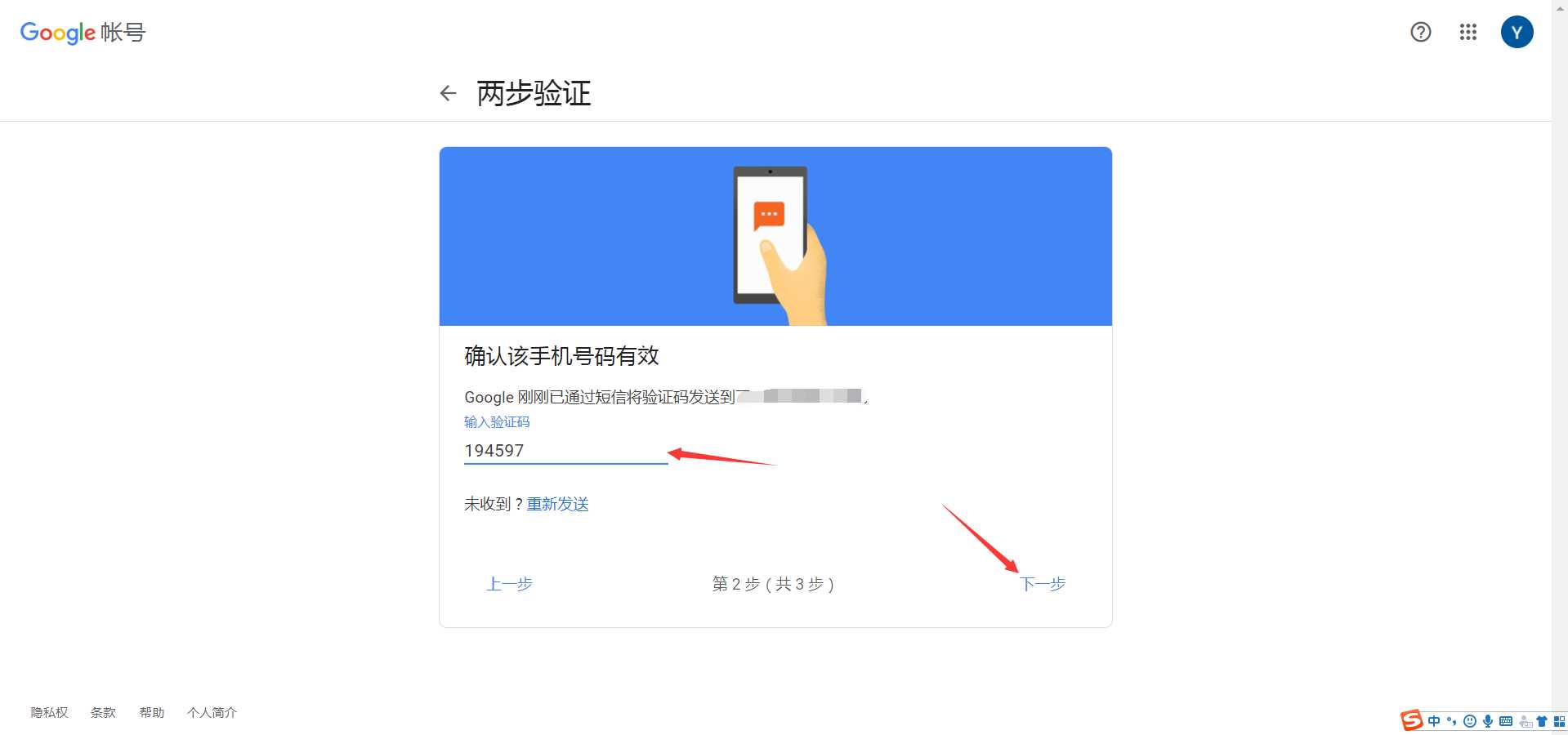
第 9 步:点击“开启”,开始启用谷歌邮箱两步验证▼
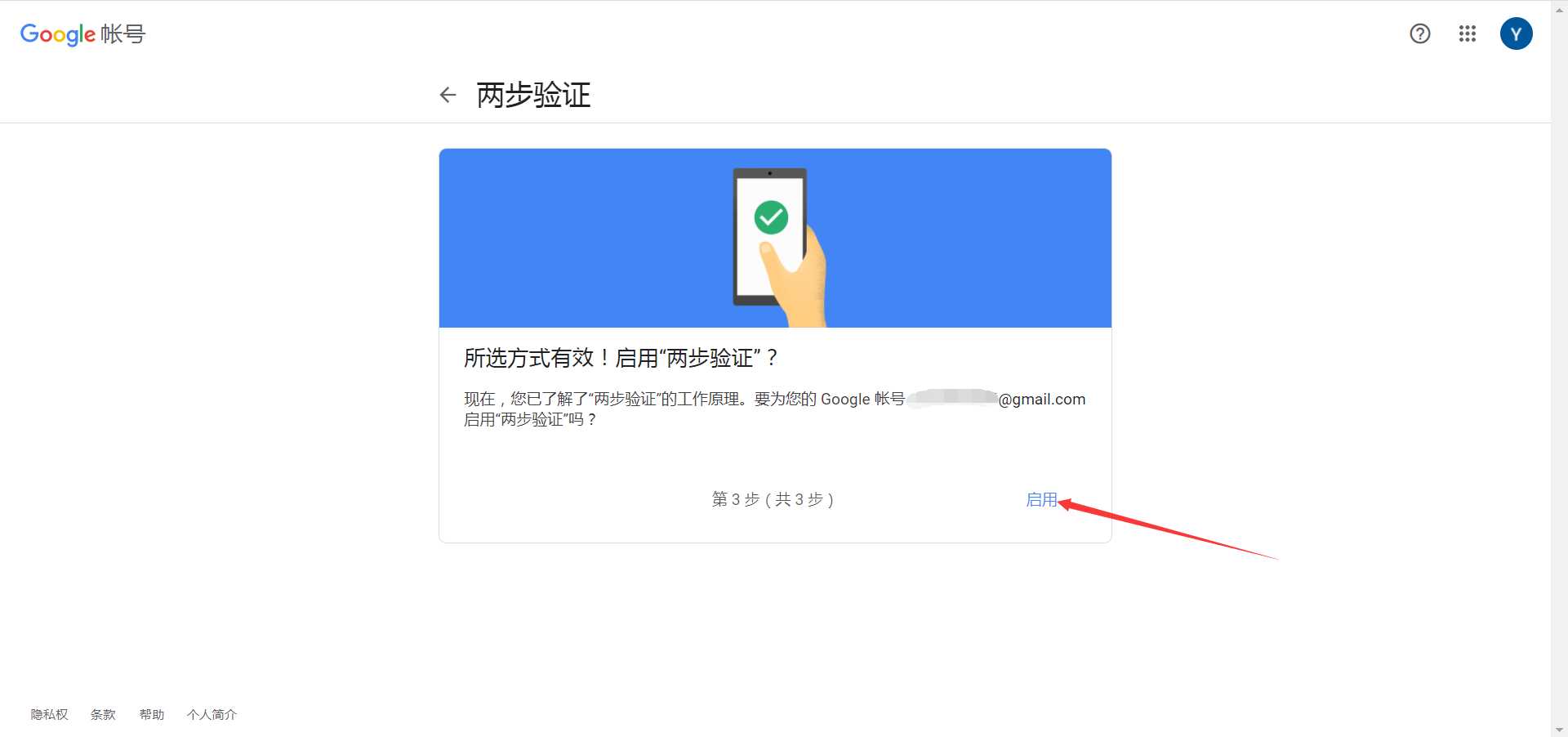
第 9 步:点击左箭头 ←▼
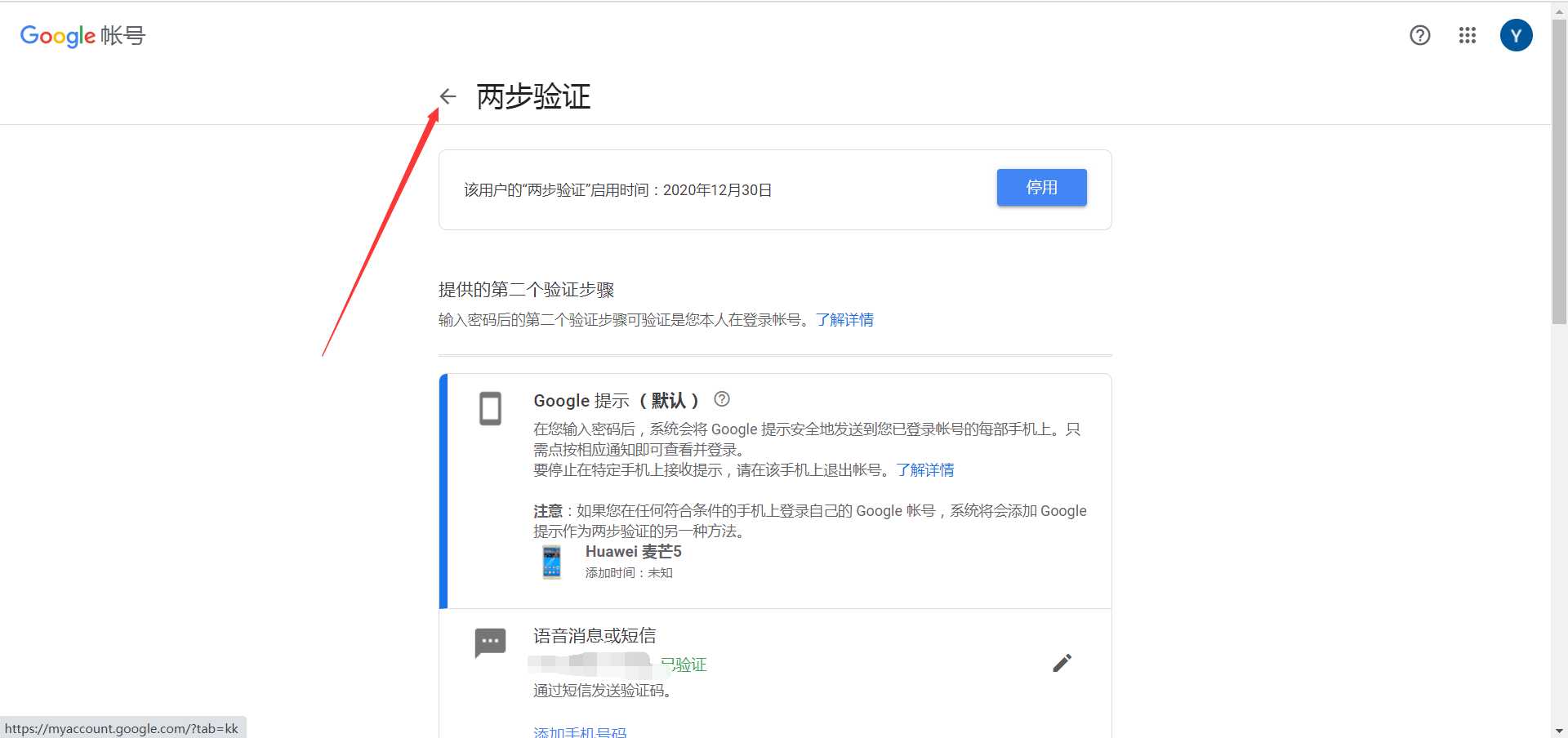
Gmail怎么开通查看使用设置第三方授权码?
第 10 步:你可以看到“应用专用密码”的附加选项,请单击此处设置 ▼
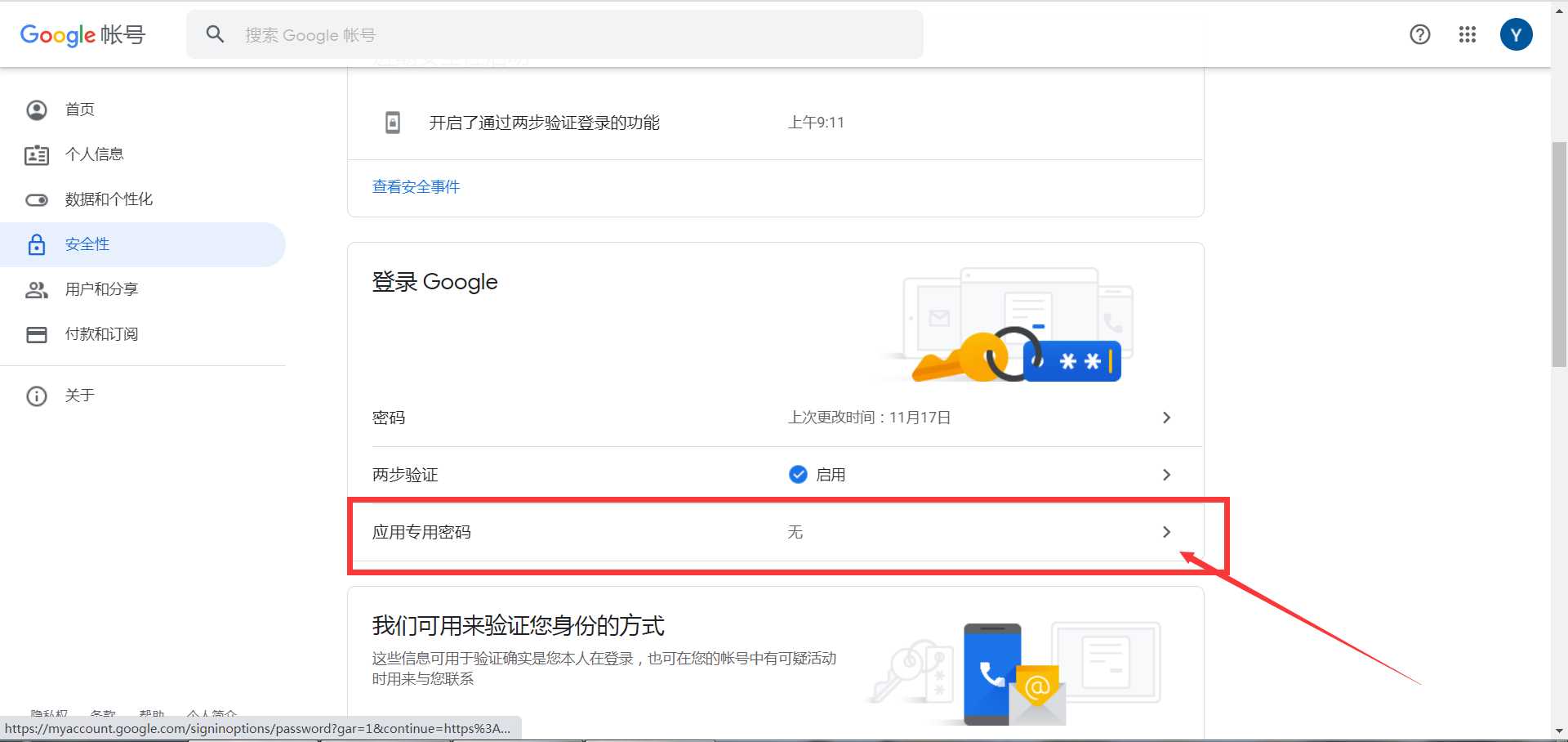
第 11 步:需要再次登录Gmail邮箱 ▼
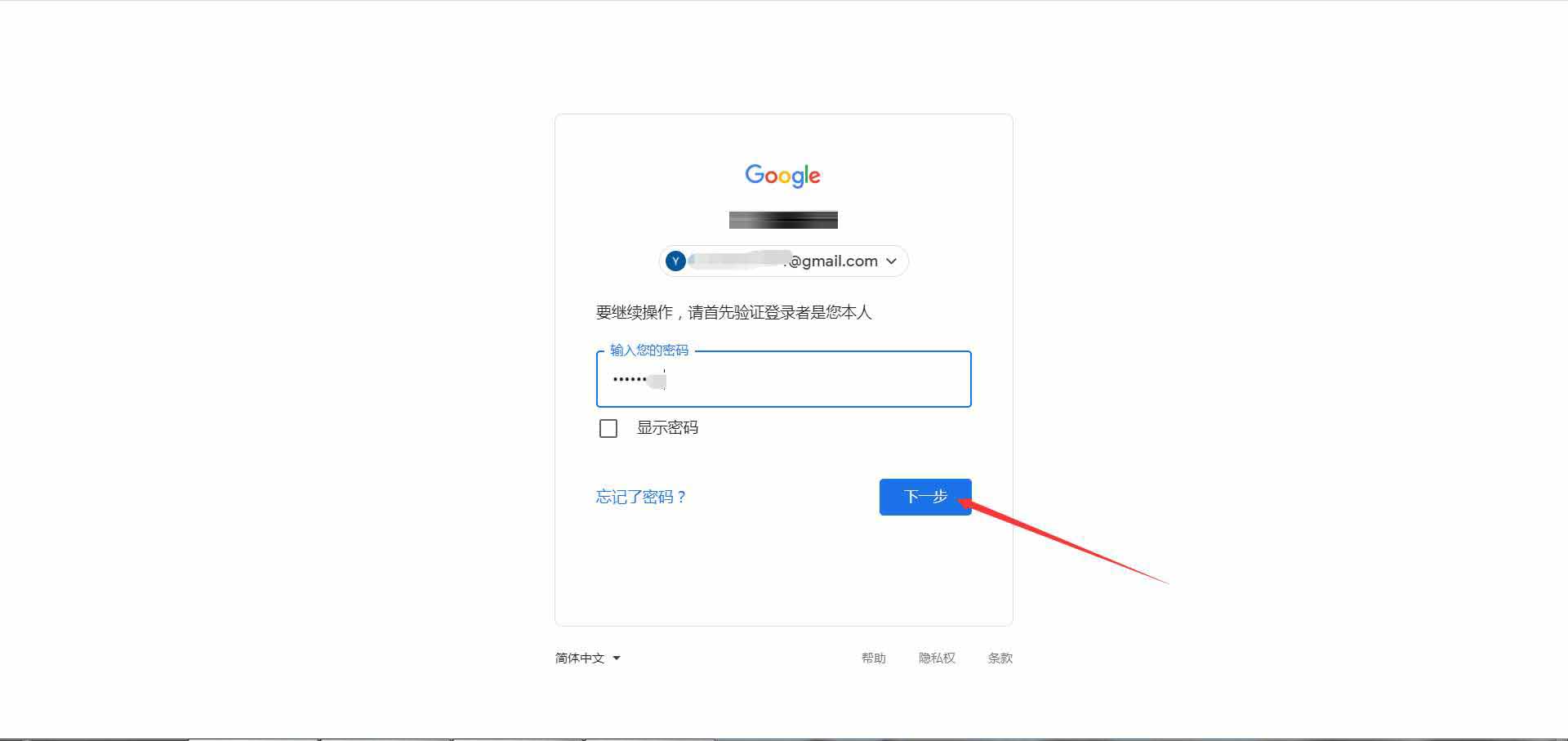
第 12 步:添加应用密码,选择Mail(邮件)和 Other(其它自定义名称)选项,点击“生成” ▼
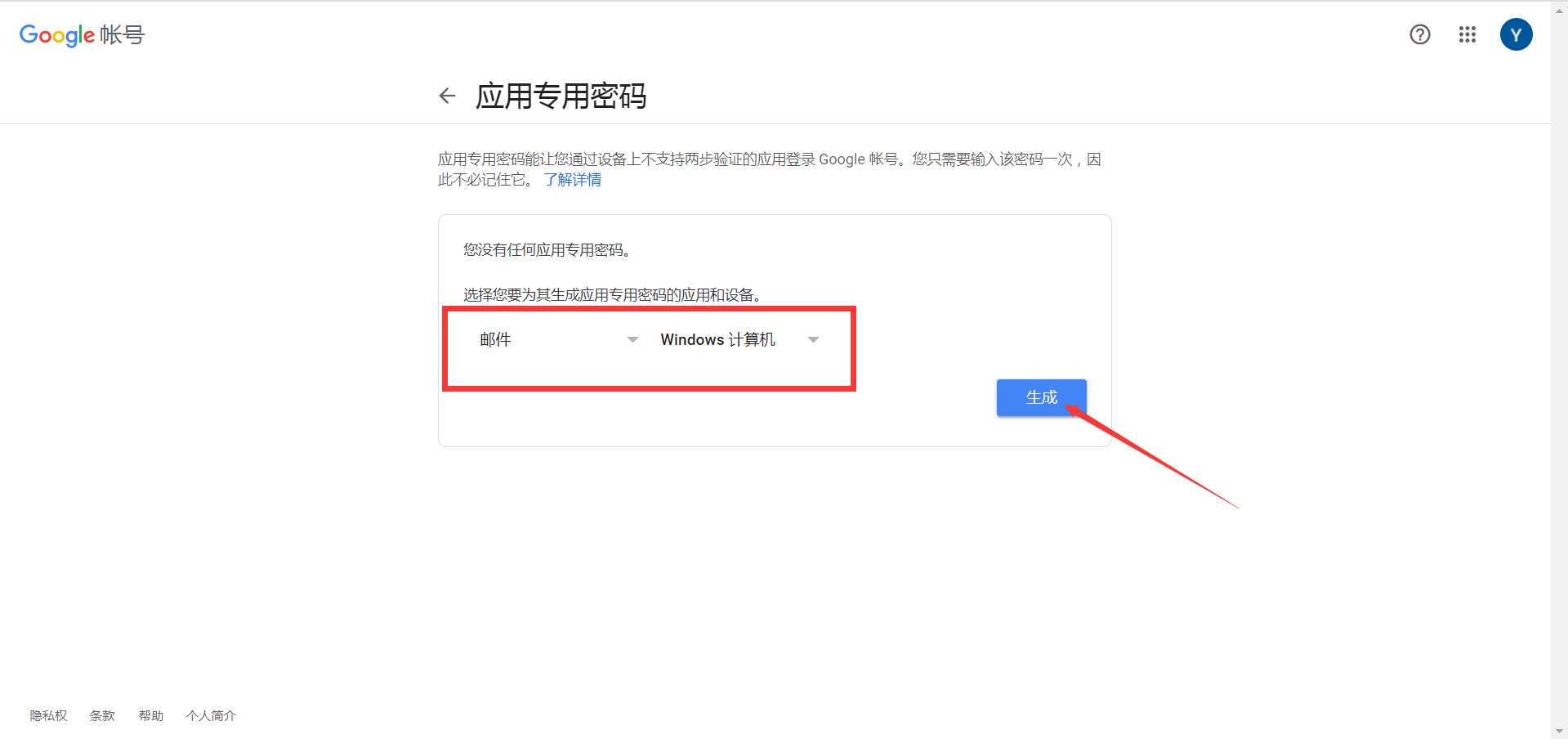
第 12 步:然后生成一串 16 位密码,这就是我们将使用的Gmail应用程序密码 ▼
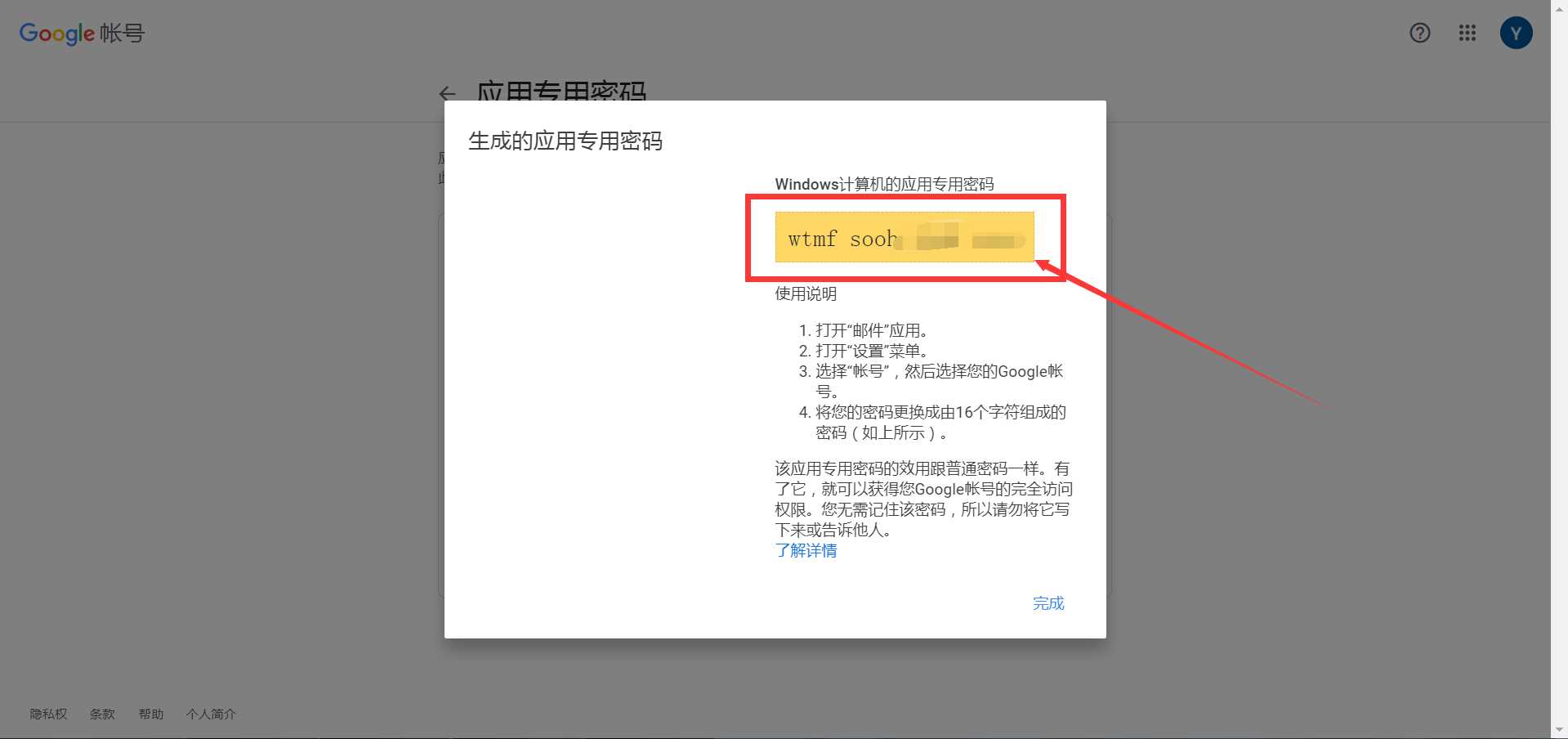
第 13 步:在其它电子邮件客户端中,添加你的 Gmail 电子邮件地址和应用密码。
做邮件营销使用自定义域名邮箱,陈沩亮推荐使用这个无限容量免费绑定企业域名的邮箱 ▼
欢迎转载《Gmail如何获取生成授权码?开通查看使用设置第三方授权码》
欢迎分享本文链接:https://www.chenweiliang.com/cwl-27998.html
网站地址:https://www.chenweiliang.com/
欲获取更多资讯内幕和秘技,欢迎进入Telegram频道:https://www.chenweiliang.com/go/tgchannel
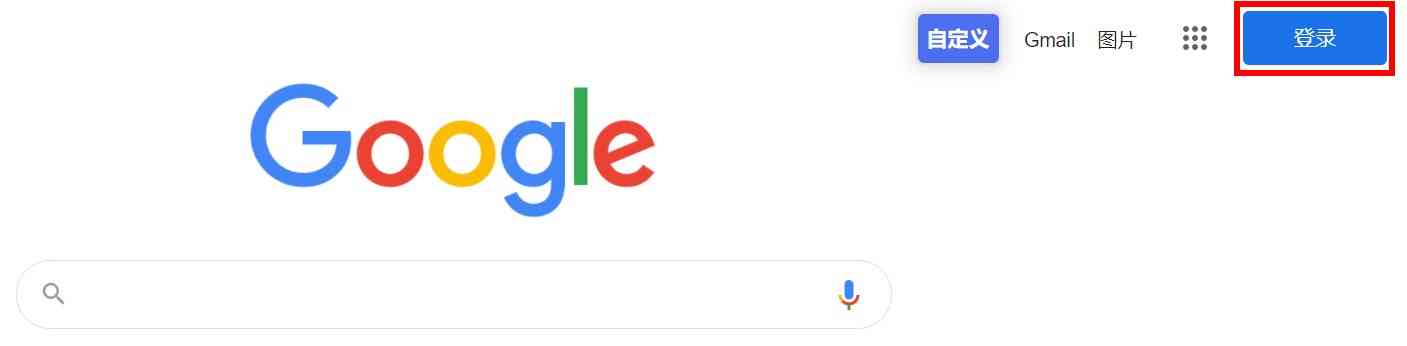
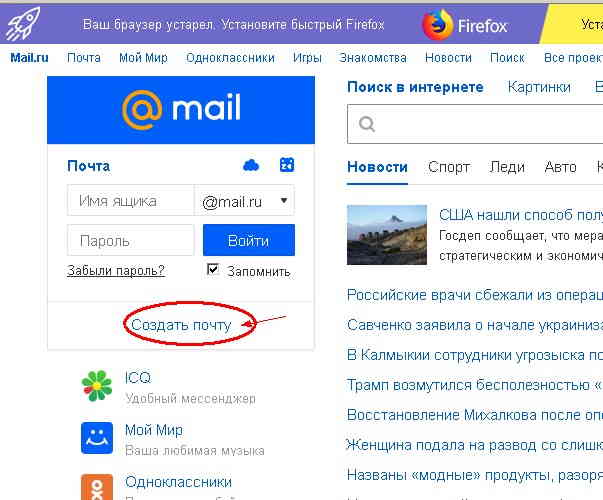
没有评论:
发表评论